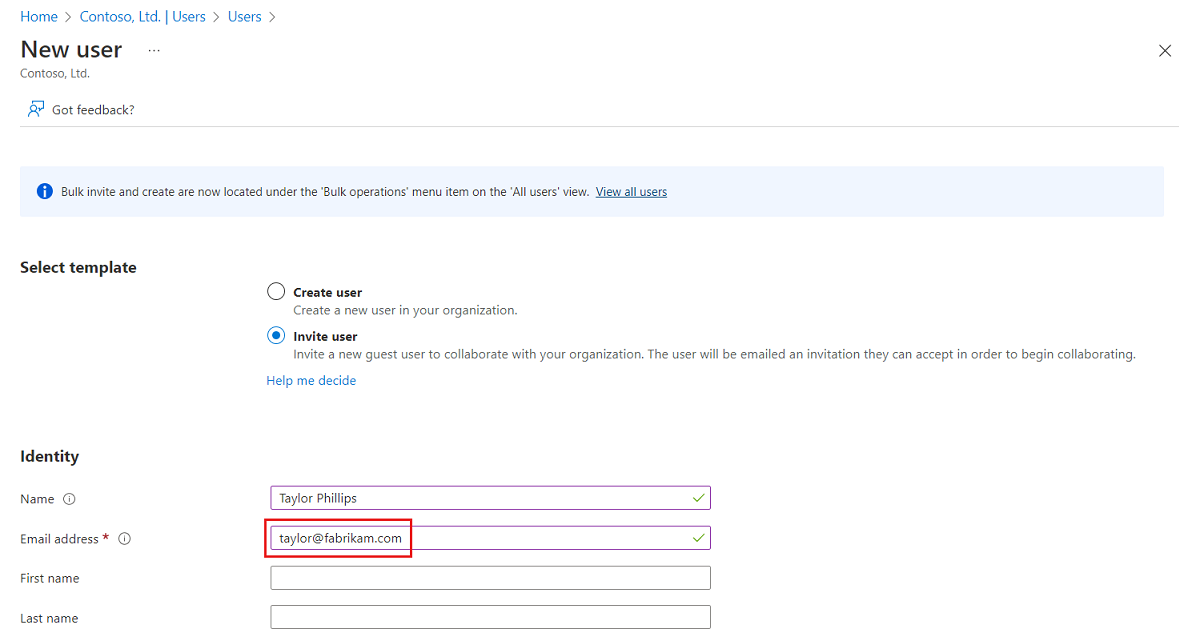Menambahkan ID Microsoft Entra sebagai idP untuk ID Eksternal
ID Microsoft Entra tersedia sebagai opsi penyedia identitas untuk kolaborasi B2B secara default. Jika pengguna tamu eksternal memiliki akun Microsoft Entra melalui kantor atau sekolah, mereka dapat menukarkan undangan kolaborasi B2B Anda atau menyelesaikan alur pengguna pendaftaran Anda menggunakan akun Microsoft Entra mereka.
Rincian masuk tamu menggunakan akun Microsoft Entra
Jika Anda ingin mengaktifkan pengguna tamu untuk masuk dengan akun Microsoft Entra mereka, Anda dapat menggunakan alur undangan atau alur pengguna pendaftaran layanan mandiri. Tidak diperlukan konfigurasi lainnya.
Akun Microsoft Entra dalam alur undangan
Saat Mengundang pengguna tamu ke kolaborasi B2B, Anda dapat menentukan akun Microsoft Entra mereka sebagai alamat Email yang mereka gunakan untuk masuk.
Akun Microsoft Entra dalam alur pengguna pendaftaran layanan mandiri
Akun Microsoft Entra adalah opsi penyedia identitas untuk alur pengguna pendaftaran layanan mandiri Anda. Pengguna dapat mendaftar untuk aplikasi Anda menggunakan akun Microsoft Entra mereka sendiri. Pertama, Anda perlu mengaktifkan pendaftaran layanan mandiri untuk penyewa Anda. Kemudian Anda dapat menyiapkan alur pengguna untuk aplikasi dan memilih ID Microsoft Entra sebagai salah satu opsi masuk.
Memverifikasi domain penerbit aplikasi
Pada November 2020, pendaftaran aplikasi baru muncul sebagai tidak diverifikasi dalam permintaan persetujuan pengguna kecuali domain penerbit aplikasi diverifikasi, dan identitas perusahaan telah diverifikasi dengan Jaringan Mitra Microsoft dan terkait dengan aplikasi. (Pelajari selengkapnya tentang perubahan ini.) Untuk alur pengguna Microsoft Entra, domain penerbit hanya muncul saat menggunakan akun Microsoft atau penyewa Microsoft Entra lainnya sebagai penyedia identitas. Untuk memenuhi persyaratan baru ini, ikuti langkah-langkah berikut:
- Verifikasi identitas perusahaan Anda menggunakan akun Microsoft Partner Network (MPN) Anda. Proses ini memverifikasi informasi tentang perusahaan Anda dan kontak utama perusahaan Anda.
- Selesaikan proses verifikasi penerbit untuk mengaitkan akun MPN Anda dengan pendaftaran aplikasi Anda menggunakan salah satu opsi berikut:
- Jika pendaftaran aplikasi untuk idP akun Microsoft berada di penyewa Microsoft Entra, verifikasi aplikasi Anda di portal Pendaftaran Aplikasi.
- Jika pendaftaran aplikasi untuk IdP akun Microsoft berada di penyewa Azure AD B2C, tandai aplikasi Anda sebagai diverifikasi penerbit menggunakan API Microsoft Graph (misalnya, menggunakan Graph Explorer).